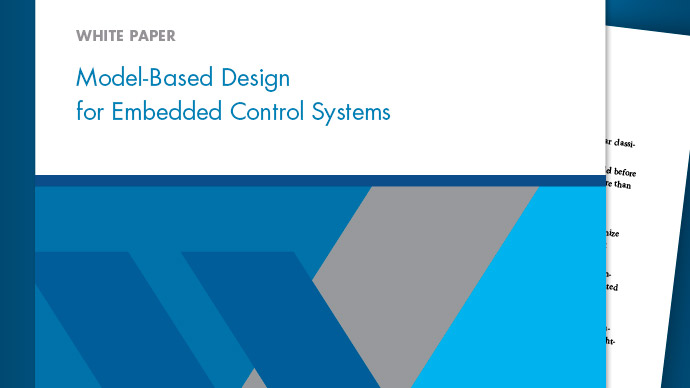查看修改的文件
要检查、分析、标记和提交已修改的项目文件,请使用修改(文件数量)视图。只有在对项目使用源代码控制时,修改后的文件视图才可见。

如果需要更新已修改的文件列表,请单击刷新在源代码控制部分。
修改文件的列表有时称为变更集。在“Modified”文件视图中可以执行与在其他文件视图中相同的操作。要查看更改,请参见比较修正.
提示
在修改文件视图,切换到列表布局。
您可以使用源代码控制摘要状态识别已修改或冲突的文件夹内容。在“文件”视图中,文件夹显示卷起来的源代码控制状态,以帮助您定位文件中的更改,特别是冲突文件。暂停源代码控制状态(例如SVN或Git列)以查看文件夹中有多少文件被修改、冲突、添加或删除。
项目定义文件
的文件资源/项目文件夹是您第一次创建或更改项目时生成的项目定义文件。项目定义文件使您能够将项目元数据添加到文件中,而无需签出它们。可以通过这种方式更改元数据的一些例子是快捷方式、标签和项目描述。项目定义文件还指定添加到项目中的文件。这些文件不是项目的一部分。
对项目所做的任何更改都会在资源/项目文件夹中。这些文件将项目的定义存储在XML文件中,XML文件的格式可以随时更改。
您不需要直接查看项目定义文件,除非源代码控制工具需要合并。显示这些文件是为了让您了解提交到源代码控制系统的所有文件。看到解决冲突.
从R2020b开始,默认的项目定义文件类型是使用多个项目文件(固定路径长度).若要从创建项目时选择的类型更改项目定义文件管理,请使用matlab.project.convertDefinitionFiles.matlab.project.convertDefinitionFiles保存项目的源代码控制历史记录。
警告
为避免合并问题,不要对项目进行多次转换定义文件类型。
对于R2020b之前的版本,如果你想改变项目定义文件管理的类型,从项目创建时选择的类型:
在首页选项卡,环境部分中,点击首选项.选择MATLAB>项目而在新项目部分中,选择下面的选项之一项目定义文件:
使用多个项目文件-有助于避免在共享项目中合并问题
使用多个项目文件(固定路径长度)-如果你需要使用长路径更好
使用单个项目文件(不推荐用于源代码控制)-更快,但当两个用户在同一个项目中向源代码控制工具提交更改时,可能会导致合并问题
从存档项目创建一个新项目。有关更多信息,请参见从存档项目创建新项目.
您可以使用项目首选项更改新项目的项目定义文件夹。而不是资源/项目,你可以选择.金宝appSimulinkProject或_金宝appSimulinkProjectR2019a之前的版本所采用的文件夹名称。
停止管理带有项目的文件夹并删除资源/项目文件夹,看到matlab.project.deleteProject.